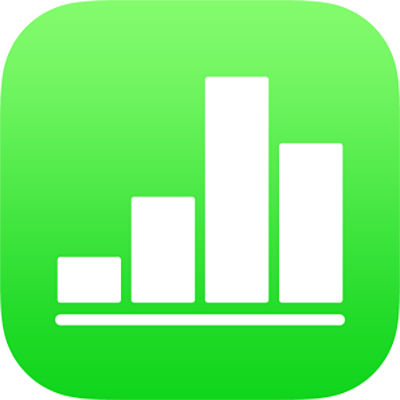
Kopieren, Bewegen oder Löschen von Zelleninhalt in Numbers auf dem iPad
Zelleninhalt kopieren oder bewegen
Wenn du eine Zelle kopierst oder die Daten einer Zelle an eine andere Position in der Tabelle bewegst, werden die Eigenschaften der Zelle ebenfalls kopiert oder bewegt (auch das Datenformat, die Füllung, der Rahmen und die Kommentare).
Wähle die Zellen aus, die du kopieren oder bewegen möchtest.
Führe einen der folgenden Schritte aus:
Einsetzen und vorhandenen Inhalt überschreiben: Tippe auf „Kopieren“ (wird „Kopieren“ nicht angezeigt, tippe nochmals auf die ausgewählte Zelle). Wähle die Zelle ganz links oben in dem Bereich, in dem die Daten eingesetzt werden sollen, und tippe auf „Einsetzen“ (wird „Einsetzen“ nicht angezeigt, tippe nochmals auf die ausgewählte Zelle).
Tippe auf „Formeln einsetzen“ oder „Werte einsetzen“, wenn der Datenbereich Formeln enthält. Alle vorhandenen Daten werden überschrieben.
Daten bewegen: Lege den Finger auf die Auswahl, bis sich die Zellen aus der Tabelle zu lösen scheinen, und ziehe sie dann an eine andere Position in der Tabelle. Vorhandene Daten werden durch die neuen Daten ersetzt.
Außerhalb einer vorhandenen Tabelle einsetzen, um eine neue Tabelle zu erstellen: Tippe auf „Kopieren“ (wird „Kopieren“ nicht angezeigt, tippe nochmals auf die ausgewählte Zelle). Tippe auf eine beliebige Stelle auf dem Blatt außerhalb der Tabelle und tippe erneut auf das Blatt, um das Kontextmenü einzublenden. Tippe dann auf „Einsetzen“. Aus den eingesetzten Zellen wird eine neue Tabelle erstellt.
Du kannst auch aus einer Tabelle in einer anderen Tabellenkalkulation oder aus Pages oder Keynote Zellen kopieren.
Inhalt aus Zellen löschen
Wähle eine Zelle oder mehrere Zellen aus und tippe auf „Löschen“ (wird „Löschen“ nicht angezeigt, tippe nochmals auf die Zelle).